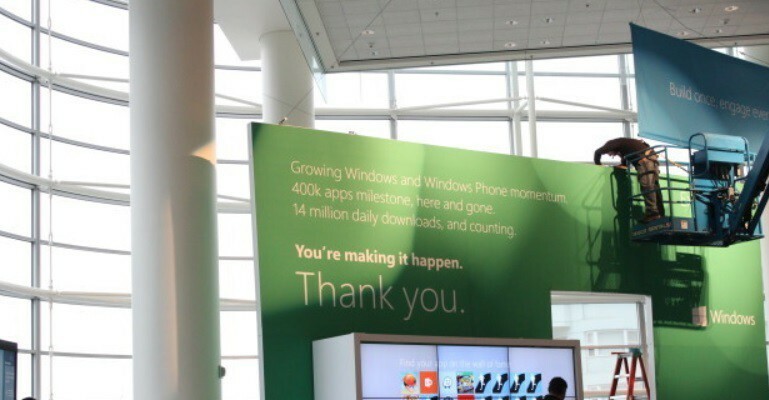Истражите методе које су тестирали стручњаци да бисте исправили грешку
- Шифра грешке се углавном појављује због застарелих управљачких програма, оштећених системских датотека или споре интернет везе.
- Овај водич ће размотрити све доступне методе за исправљање грешке.

ИксИНСТАЛИРАЈТЕ КЛИКОМ НА ДАТОТЕКУ ЗА ПРЕУЗИМАЊЕ
Овај софтвер ће поправити уобичајене рачунарске грешке, заштитити вас од губитка датотека, злонамерног софтвера, квара хардвера и оптимизовати ваш рачунар за максималне перформансе. Решите проблеме са рачунаром и уклоните вирусе сада у 3 једноставна корака:
- Преузмите алатку за поправку рачунара Ресторо који долази са патентираним технологијама (доступан патент овде).
- Кликните Започни скенирање да бисте пронашли проблеме са Виндовс-ом који би могли да изазову проблеме са рачунаром.
- Кликните Поправи све да бисте решили проблеме који утичу на безбедност и перформансе вашег рачунара.
- Ресторо је преузео 0 читаоци овог месеца.
Код грешке 0к800б0003 је а Грешка Виндовс Упдате код који се може појавити када покушате да ручно инсталирате ажурирања за Виндовс. Ова грешка указује на проблем са верификацијом дигиталног потписа преузете датотеке ажурирања.
У овом водичу ћемо разговарати о методама да се решите грешке одмах након разговора о узроцима проблема. Почнимо!
Шта узрокује код грешке 0к800б0003 на Виндовс 11?
Стручни савет:
СПОНЗОРИСАНИ
Неке проблеме са рачунаром је тешко решити, посебно када су у питању оштећена спремишта или Виндовс датотеке које недостају. Ако имате проблема да поправите грешку, ваш систем је можда делимично покварен.
Препоручујемо да инсталирате Ресторо, алат који ће скенирати вашу машину и идентификовати у чему је грешка.
Кликните овде да преузмете и почнете да поправљате.
Може постојати неколико разлога да се овај код грешке појави; неке од уобичајених су:
- Интернет конекција - Ако је ваш рачунар није повезан на интернет или ако имате спору интернет везу, систем можда неће моћи да верификује дигитални сертификат, па отуда и грешка.
- Системске датотеке су оштећене или недостају – Ако су системске датотеке важне за процес верификације дигиталног потписа оштећене или недостају, може се појавити код грешке.
- Дигитални сертификати су застарели – Дигитални сертификати могу постати застарели или њихов придружени сертификовани ауторитет може бити опозван, што узрокује грешку.
- Сметње безбедносног софтвера – Тхе антивирусни софтвер може да омета дигитални сертификат процес верификације, што доводи до грешке.
Шта могу да урадим да поправим код грешке 0к800б0003 на Виндовс 11?
Пре него што се упустите у напредне кораке за решавање проблема, требало би да размислите о обављању следећих провера:
- Поново покрените рачунар.
- Уклоните непотребне спољне периферије.
- Проверите своју интернет везу.
1. Покрените Виндовс алатку за решавање проблема
- Притисните Виндовс + И за отварање Подешавања.
- Иди на Систем, а затим кликните Решавање проблема.

- Сада, кликните Други алати за решавање проблема.

- Под Најчешћи одељак, идите на Виндовс Упдате и кликните Трцати.

- Пратите упутства на екрану да бисте исправили грешку.
2. Ресетујте услугу Виндовс Упдате
- притисните Виндовс кључ, тип ЦМД, и кликните Покрени као администратор.

- Копирајте и налепите следеће команде једну по једну и притисните Ентер после сваке команде:
нет стоп вуаусервнет стоп цриптСвцнето стоп битовинет стоп мсисерверРен Ц:\Виндовс\СофтвареДистрибутион СофтвареДистрибутион.олдРен Ц:\Виндовс\Систем32\цатроот2 Цатроот2.олднет старт вуаусервнет старт цриптСвцнето стартни битовинет старт мсисервер - Поново покрените рачунар када се процес заврши.
3. Користите чишћење диска
- Притисните Виндовс + Р да отворите Трцати конзола.

- Тип цлеанмгр и притисните Ентер да отворите Чишћење диска.
- На Чишћење диска: избор диск јединице дијалог, изаберите диск јединицу и кликните У реду.

- Затим кликните Очистите системске датотеке.

- Опет на Чишћење диска: избор диск јединице прозору, изаберите диск и кликните У реду.
- Кликните У реду на следећем прозору.

- Затим кликните Брисање датотека.

4. Ажурирајте драјвере
- Притисните Виндовс + Р да отворите Трцати прозор.

- Тип девмгмт.мсц и притисните Ентер да отворите Менаџер уређаја.
- Проверите све уређаје и потражите жути узвичник поред њих.
- Ако постоји знак узвика, кликните десним тастером миша на њега и изаберите Ажурирајте драјвере.

- Кликните Аутоматски тражи драјвере на следећем прозору.

- Пратите упутства на екрану да бисте довршили процес.
Неке од најчешћих грешака и грешака у оперативном систему Виндовс резултат су старих или некомпатибилних драјвера. Недостатак ажурираног система може довести до кашњења, системских грешака или чак БСоД-а.
Да бисте избегли ове врсте проблема, можете да користите аутоматску алатку која ће пронаћи, преузети и инсталирати праву верзију драјвера на ваш Виндовс рачунар у само неколико кликова, и ми топло препоручујемо ДриверФик. Ево како да то урадите:
- Преузмите и инсталирајте ДриверФик.
- Покрените апликацију.
- Сачекајте да ДриверФик открије све ваше неисправне драјвере.
- Софтвер ће вам сада показати све управљачке програме који имају проблеме, а ви само треба да изаберете оне које желите да поправите.
- Сачекајте да ДриверФик преузме и инсталира најновије драјвере.
- Поново покренути ваш рачунар како би промене ступиле на снагу.

ДриверФик
Драјвери више неће стварати проблеме ако преузмете и користите овај моћни софтвер данас.
Посетите сајт
Одрицање од одговорности: овај програм треба да се надогради са бесплатне верзије да би извршио неке специфичне радње.
5. Привремено онемогућите антивирусни софтвер
- притисните Виндовс кључ, тип Виндовс безбедност, и кликните Отвори.

- Иди на Заштита од вируса и претњи.
- Испод Подешавања заштите од вируса и претњи, кликните Управљајте подешавањима.

- Искључите прекидач за Стварна заштита времена.

- Грешка 0к80242020: Шта је то и како то брзо поправити
- Виндовс Мигратион Ассистант: Како преузети и инсталирати
6. Покрените Виндовс у безбедном режиму
- Притисните Виндовс + И за отварање Подешавања.
- Иди на Систем, а затим кликните Опоравак.

- Сада, испод Напредно покретање, кликните Поново покренути.

- На Изабери опцију прозор, кликните Решавање проблема.

- Кликните Напредна подешавања на Решавање проблема страна.

- На Напредна подешавања страницу, изаберите Подешавања покретања.

- Кликните Поново покренути.
- На следећем екрану можете да уђете у безбедни режим; изаберите одређени тастер.
- Када сте у безбедном режиму, покушајте поново да инсталирате ажурирање.
7. Вратите рачунар користећи Систем Ресторе
- Притисните Виндовс + Р да отворите Трцати прозор.

- Тип рструи и притисните Ентер да отворите Систем Ресторе прозор.
- Изаберите Изаберите другу тачку враћања у прозору Систем Ресторе и кликните Следећи.

- Изаберите тачку враћања са листе и кликните Следећи.

- Кликните Заврши, а Виндовс ће вратити ваш рачунар на изабрану тачку.

Дакле, ово су методе које морате предузети да бисте се решили кода грешке 0к800б0003. Ако вам ништа није успело, покушајте поново инсталирате Виндовс на рачунар да решите проблем. Ако имате питања или недоумица, обавестите нас у одељку за коментаре испод.
Још увек имате проблема? Поправите их овим алатом:
СПОНЗОРИСАНИ
Ако горњи савети нису решили ваш проблем, ваш рачунар може имати дубље проблеме са Виндовс-ом. Препоручујемо преузимање овог алата за поправку рачунара (одлично оцењено на ТрустПилот.цом) да им се лако позабавите. Након инсталације, једноставно кликните на Започни скенирање дугме, а затим притисните на Поправи све.